ウェブサイトの価格計算ツールを作成する方法
公開: 2024-01-18ユーザーが製品を選択して即座に支払いできるようにする、Web サイト用の価格計算ツールを作成する方法を知りたいですか?
WPForms を使用すると、ユーザーはさまざまなビジネスや、価格を自動的に計算するユースケース向けの注文フォームを作成できることを聞いてうれしいでしょう。
今すぐ価格計算ツールを作成しましょう
それでは、早速、Web サイトの価格計算ツールを作成するために必要な手順を見ていきましょう。
ウェブサイトの価格計算ツールを作成する方法
WPForms を使用して Web サイトの価格計算ツールを作成するのは非常に簡単です。 以下の手順に従って開始してください。
記事上で
- 1. WPForms プラグインをインストールしてアクティブ化する
- 2. WPForms を Stripe に接続する
- 3. 注文フォームのテンプレートを選択します
- 4. 高度な合計にカスタム式を使用する
- 5. 請求書/注文フォームを公開する
1. WPForms プラグインをインストールしてアクティブ化する
WPForms は、お問い合わせフォームや注文フォームなどのフォームを作成するための優れたツールです。 使用できる 1,300 以上の WordPress フォーム テンプレートがあります。
計算アドオンを使用するには、WPForms Pro を入手する必要があります。 これにより、カスタマイズ可能な合計フィールドを備えた注文フォームなど、より多くの機能が提供されます。
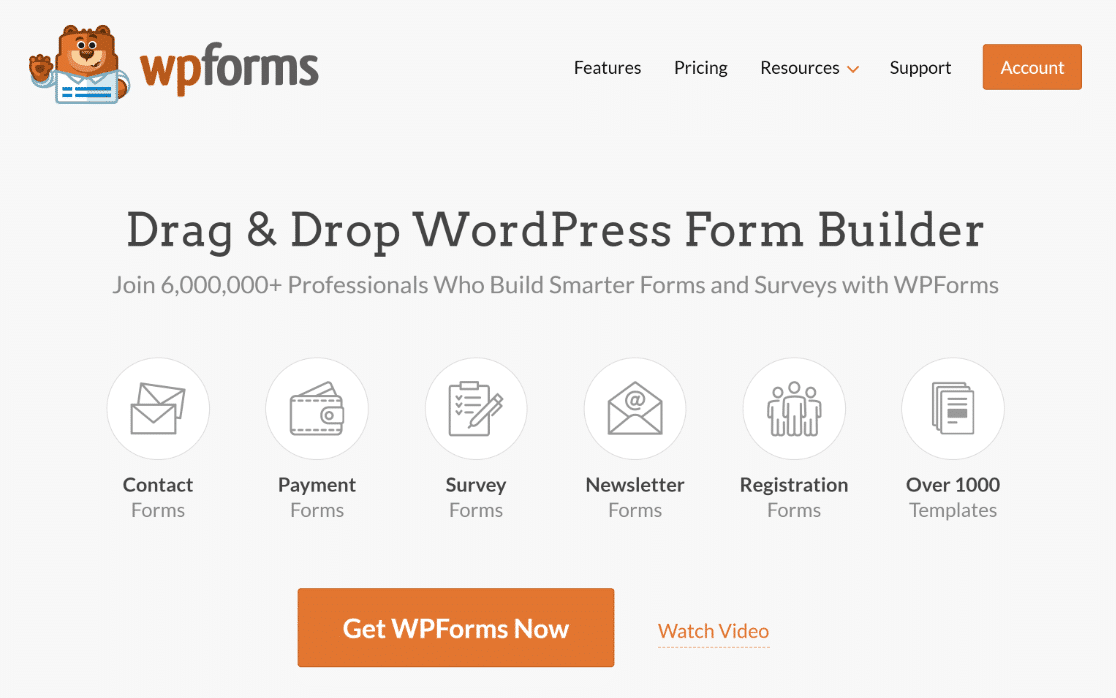
始めるには、Pro ライセンスを購入してください。 次に、Web サイトに WPForms をインストールします。 サポートが必要な場合は、WordPress にプラグインを追加する方法に関する次の手順に従ってください。
2. WPForms を Stripe に接続する
WPForms を入手したら、Stripe Pro アドオンを追加する必要があります。
必要に応じて、PayPal や Square などの別の支払いプロセッサのアドオンをインストールできますが、価格計算フォームの作成には Stripe をお勧めします。
つまり、WordPress メニューの[WPForms]に移動し、 [アドオン]をクリックします。
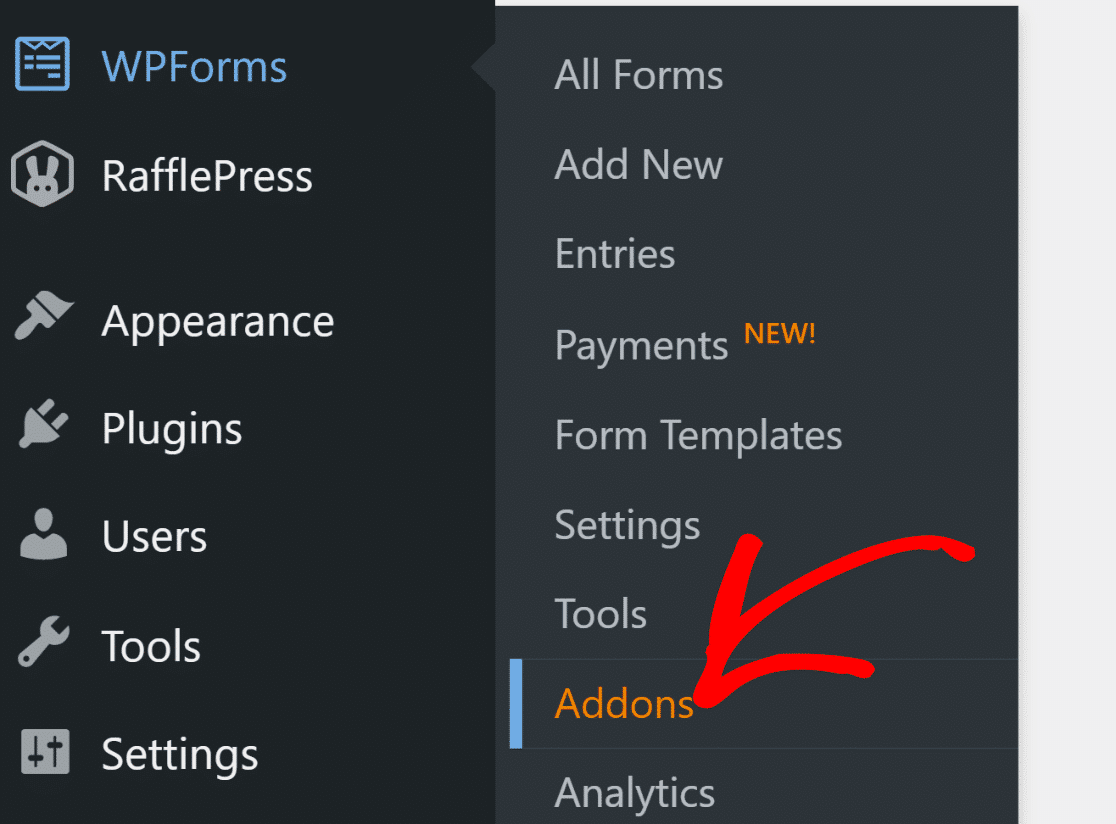
Stripe Pro アドオンを探して、Web サイトにインストールします。 これを行うには、 「インストール」ボタンをクリックしてから「アクティブ化」ボタンをクリックするだけです。
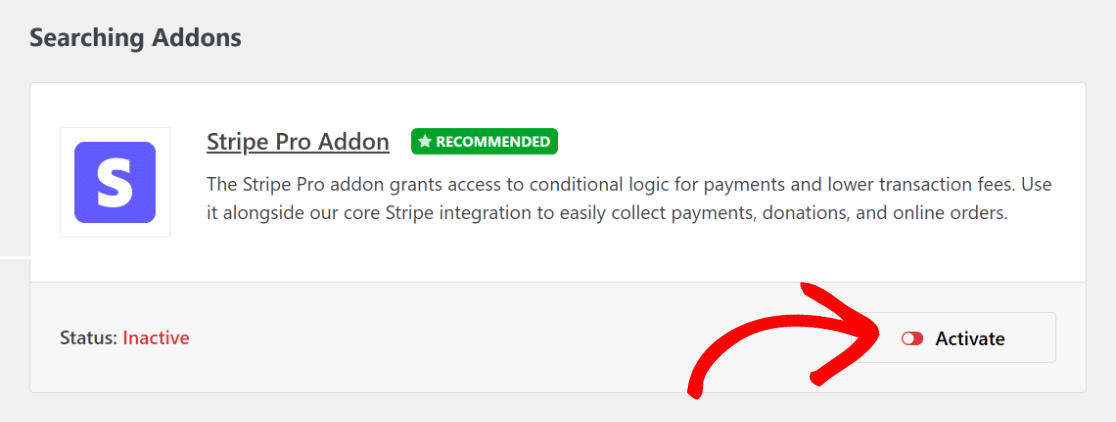
次に、 WPForms » 設定に移動し、支払いをクリックします。 ここで、使用する通貨の種類を選択できます。
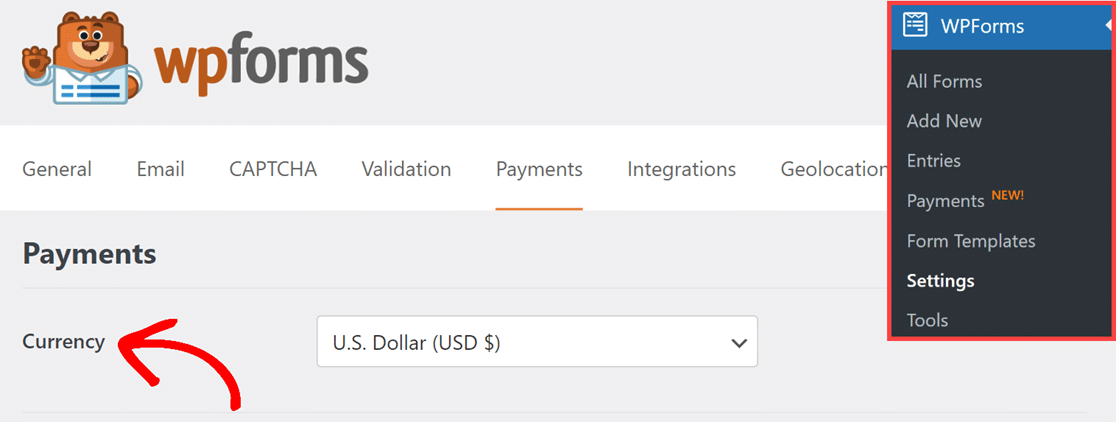
次に、青いボタンをクリックして Stripe の詳細を入力し、サイトを Stripe に接続します。 Stripe アカウントをお持ちでない場合は、今すぐ作成できます。
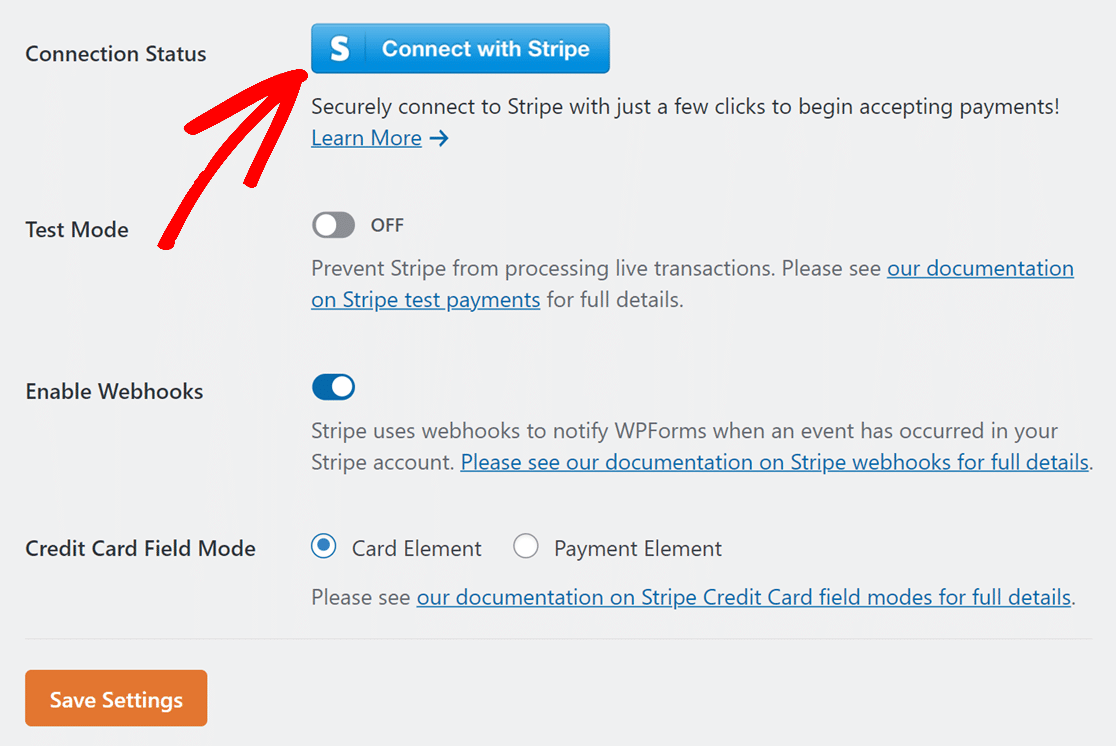
Stripe に接続したら、 WPForms » 設定 » 支払いに戻ります。 接続されていることを示す緑色のチェック マークが表示されます。

価格計算機能を備えた注文フォームを作成し、Stripe で即座に支払いを受けることができるようになりました。
3. 注文フォームのテンプレートを選択します
それでは注文フォームを作成しましょう。 WordPress ダッシュボードからWPFormsに移動し、 「新規追加」オプションをクリックします。
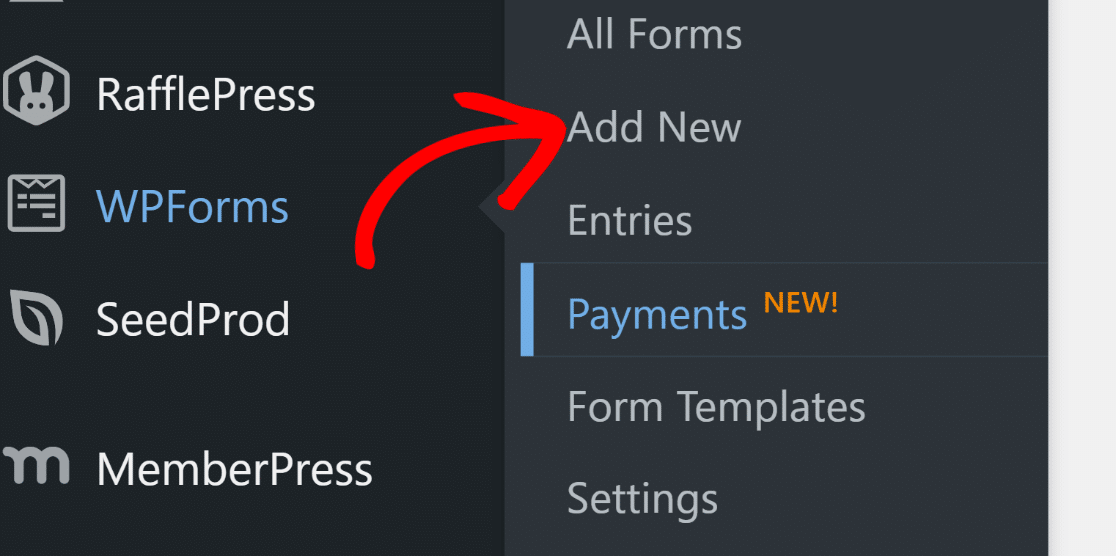
その後、フォームに名前を付け、テンプレートを選択します。 このガイドでは、フォームの作成を高速化するために請求/注文フォームを選択します。
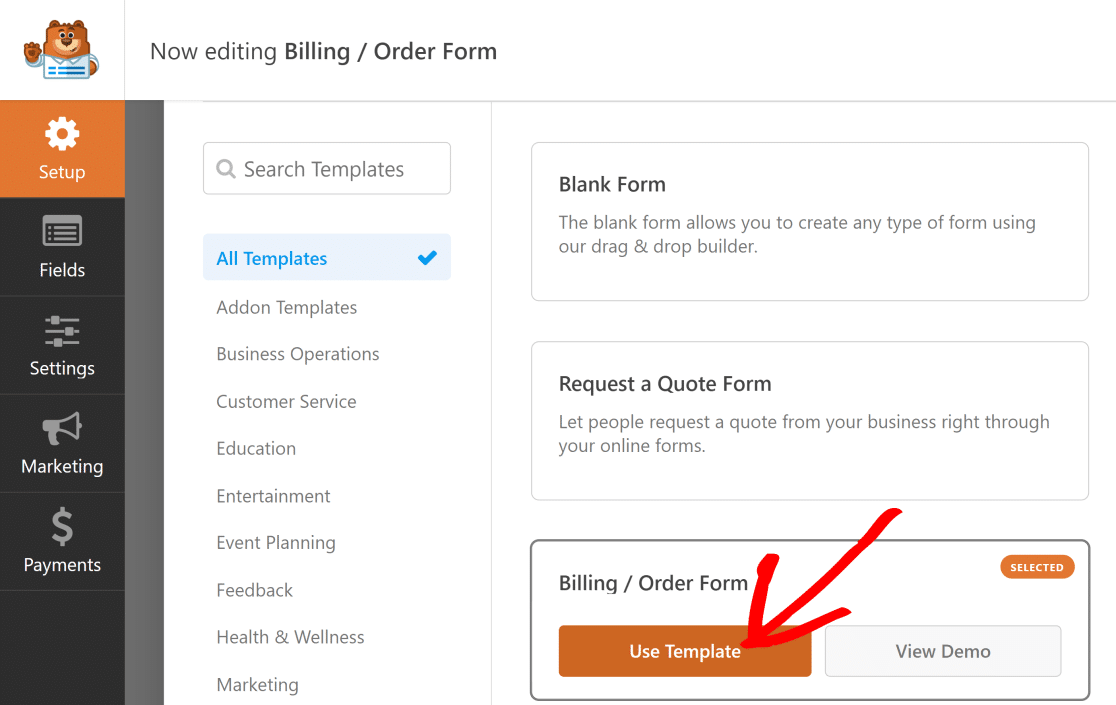
このテンプレートには、 「複数アイテム」フィールドと「合計」フィールドがあります。 フォームを変更してさまざまな種類の商品を追加し、合計価格を計算することができます。
複数アイテムフィールドに変更を加える
このガイドでは、通常の[複数アイテム]フィールドから始めて、さまざまな種類のシャツを含めるようにフィールドを変更します。
内容を変更するには、 [複数のアイテム]フィールドをクリックします。 フォームをビジネスとより関連性のあるものにするためにできることは次のとおりです。
- ラベル:これは選択肢の名前です。
- アイテム:選択できるさまざまなアイテムとそのコストです。
- 商品ラベルの後に価格を表示:各商品の価格を表示したい場合は、これにチェックを入れます。
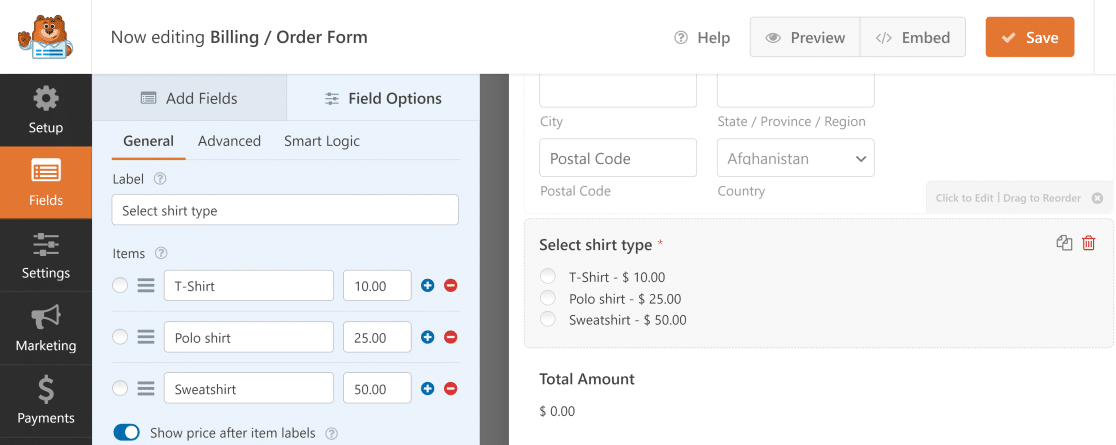
完了すると、誰かが製品を選択するたびに、選択した内容に合わせて合計価格がすぐに変更されます。
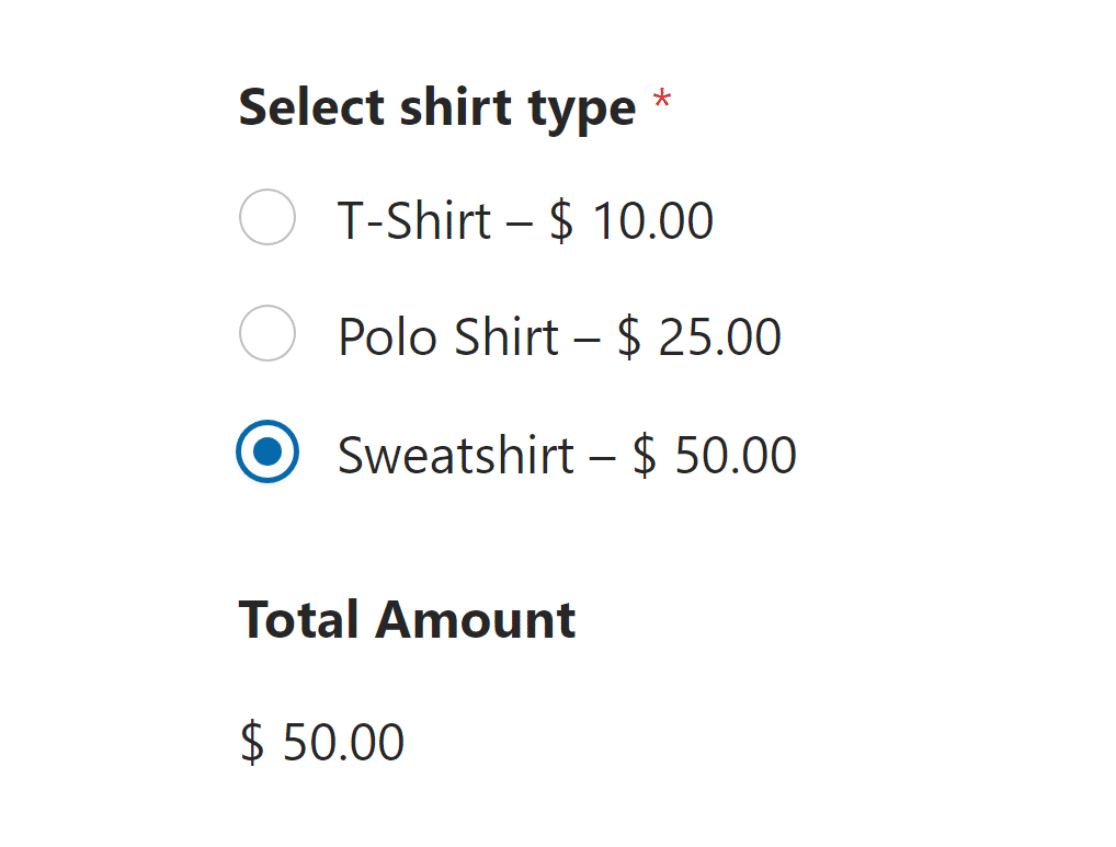
複数の製品を選択する
もしかしたら、ユーザーに複数の製品を選択してもらいたいかもしれません。 さまざまなフィールドとカスタマイズ オプションを使用すると、これを簡単に行うことができます。
たとえば、T シャツとスウェットシャツを購入したい場合、同じフォームで両方を選ぶことができます。
「支払いフィールド」セクションに移動し、 「チェックボックス項目」フィールドを使用します。 ここでは、すべての商品を一覧表示できます。
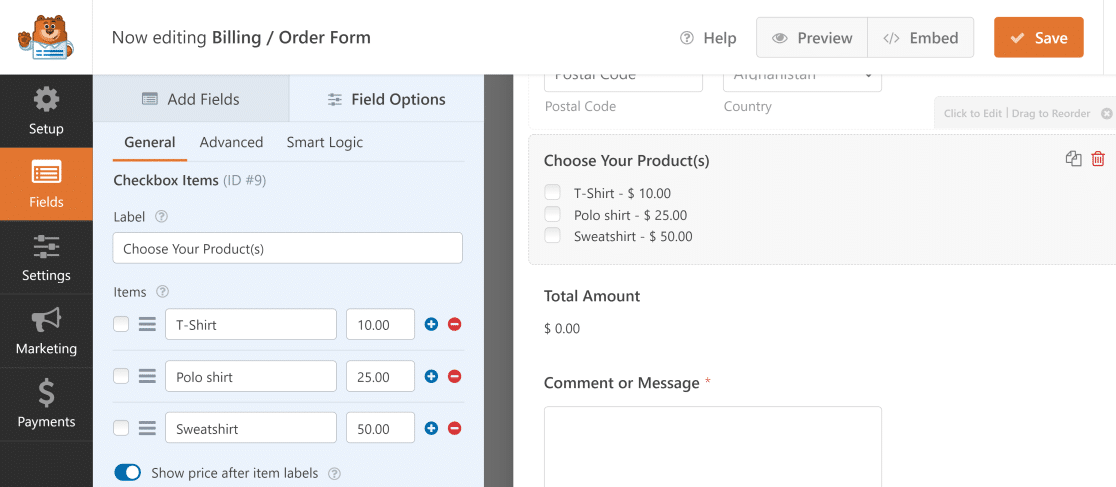
誰かが複数の製品を選択すると、合計価格はすべての選択肢を合計したものになります。

Stripe クレジット カード フィールドの追加
オーダーフォームの最も重要な部分は、顧客がオンラインで簡単に支払いを行えるようにして、支払いを確実に受け取り、注文の発送を続行できるようにすることです。
以前に、Stripe Pro を追加して WPForms に接続し、サイトで支払いを受け入れられるようにしました。 次に、Stripe をフォームに追加します。
フォームで Stripe 支払いを設定するには、 [支払いフィールド]で[Stripe Credit Card]フィールドを見つけてフォームに追加します。
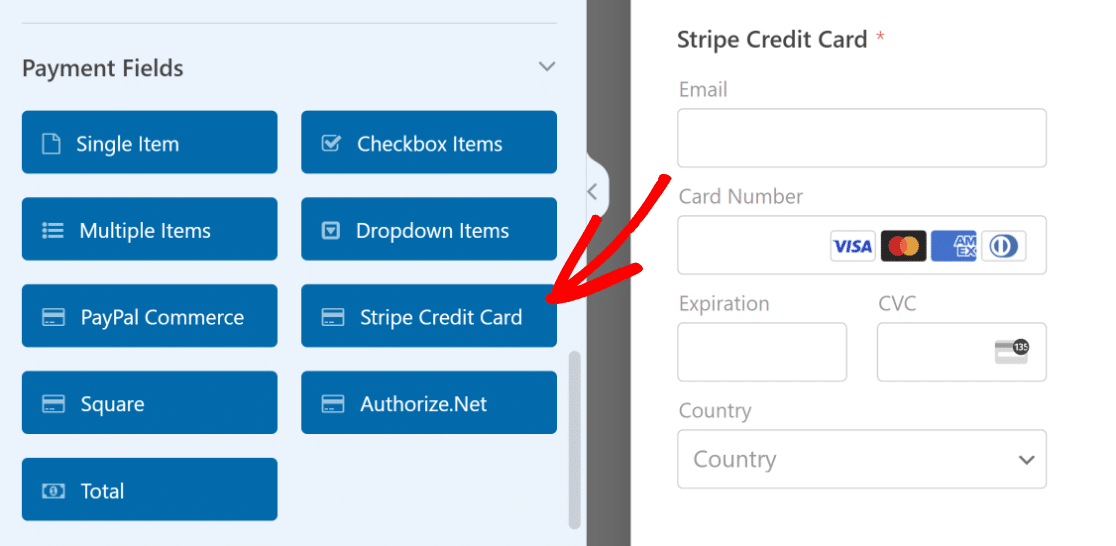
次に、 「支払い」セクションに移動して、 Stripe設定を確認します。 1 回限りの支払いのオプションをオンにします。
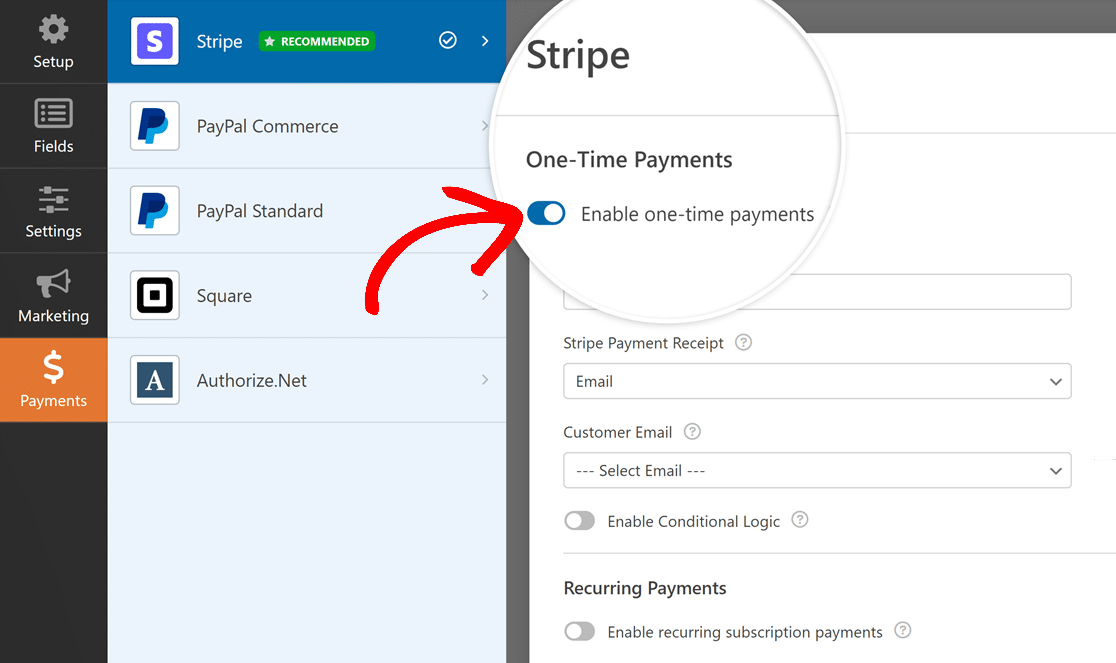
これで、顧客はさまざまな製品を選択し、合計価格を確認し、支払いをすべて 1 つのフォームで行うことができるようになりました。
4. 高度な合計にカスタム式を使用する
注文フォームに顧客に表示される合計価格をさらに詳細に処理したい場合は、計算アドオンを使用できます。
WPForms » アドオンに移動し、 Calculations Addonを探します。 次に、 「アドオンのインストール」ボタンをクリックします。 その後、 「アクティブ化」ボタンをクリックします。

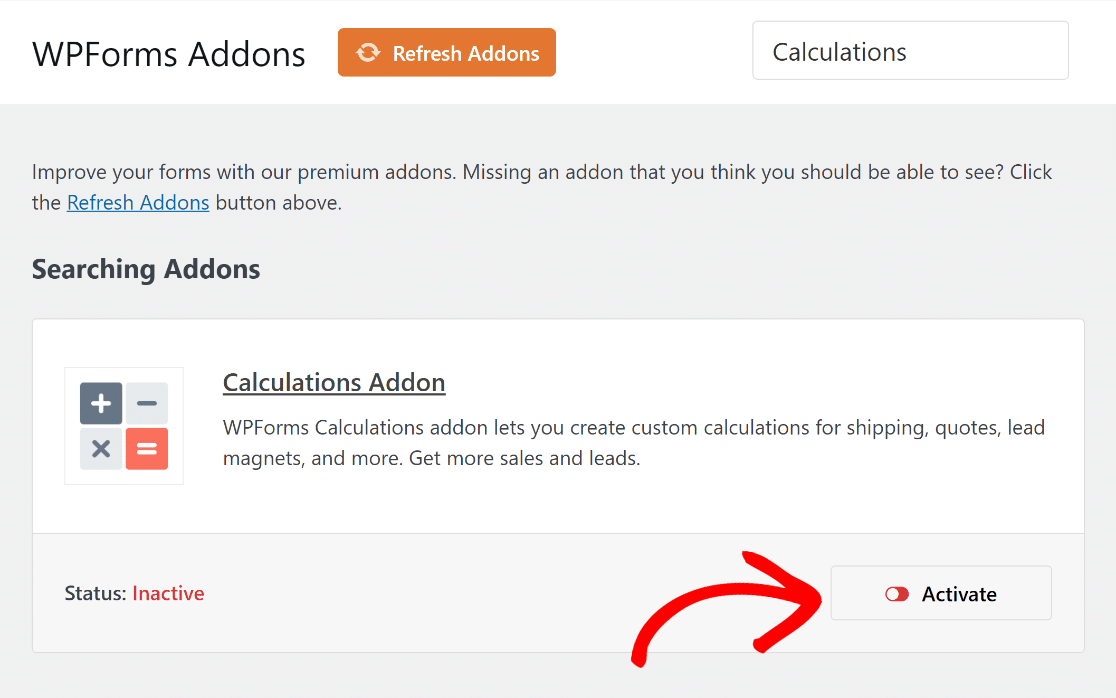
これで、合計価格を計算する複雑な計算式を作成できるようになりました。 たとえば、数量のフィールドを追加したり、標準税額控除を挿入したりできます。
数量フィールドの追加
人々が欲しい製品をいくつでも選択できるようにしたいですか? フォームに数量フィールドを追加します。 ドロップダウンフィールドを右側のフォーム領域に移動するだけです。
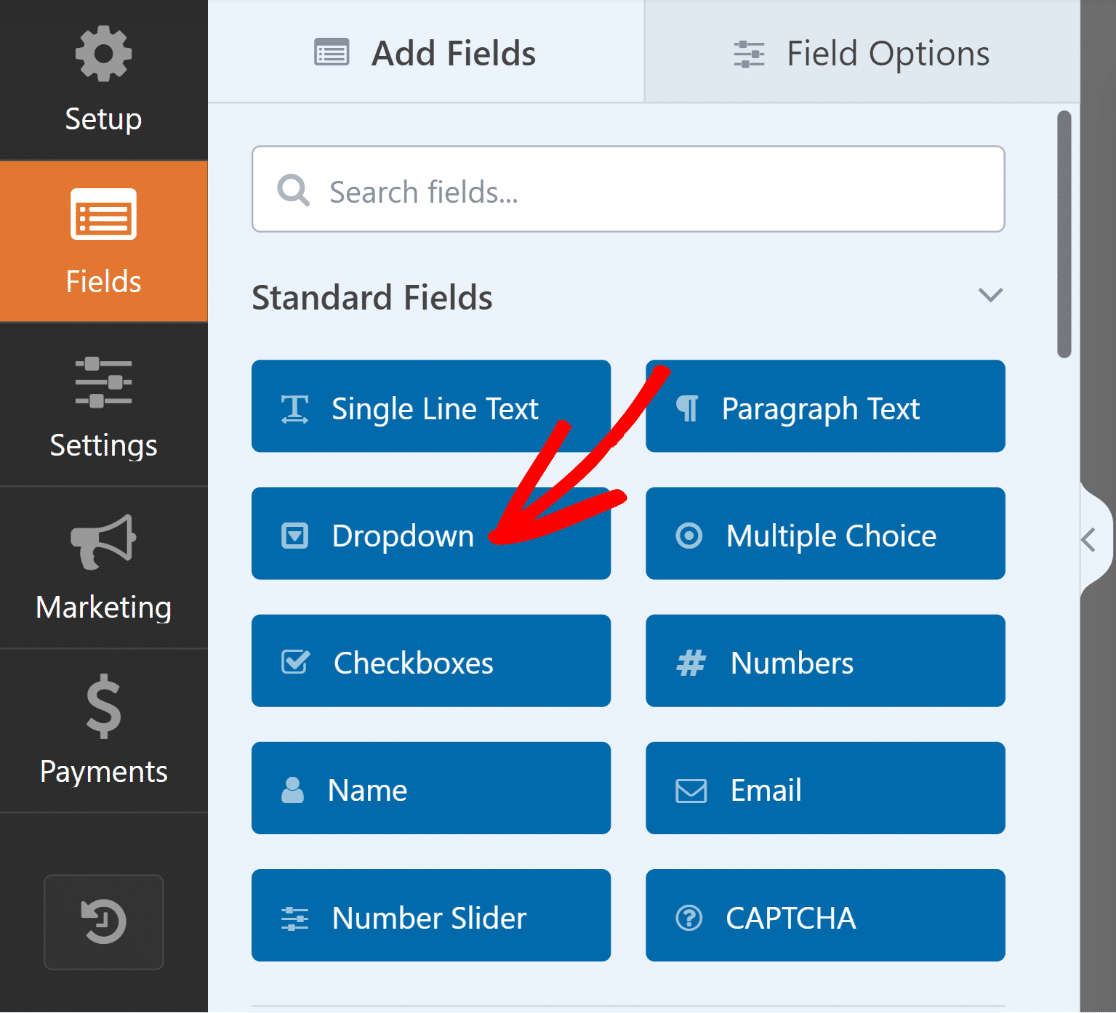
次に、このドロップダウンフィールドのフィールドオプションに移動します。 名前を「数量」に変更し、ユーザーが選択できる数値を入力します。
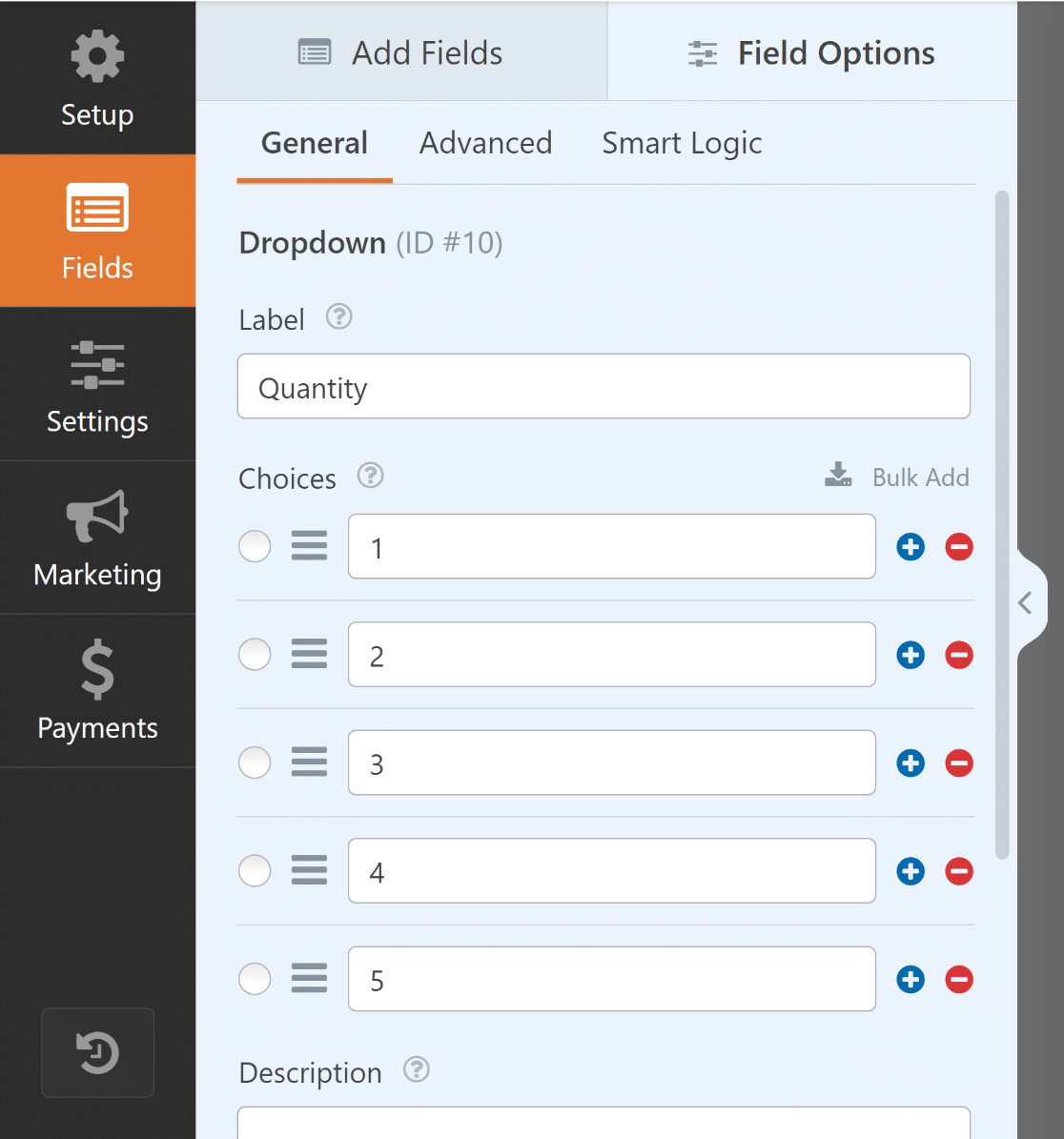
ここで、単一アイテムフィールドをフォームに追加します。 これを行うには、プレビュー上にドラッグ アンド ドロップするか、単にクリックします。
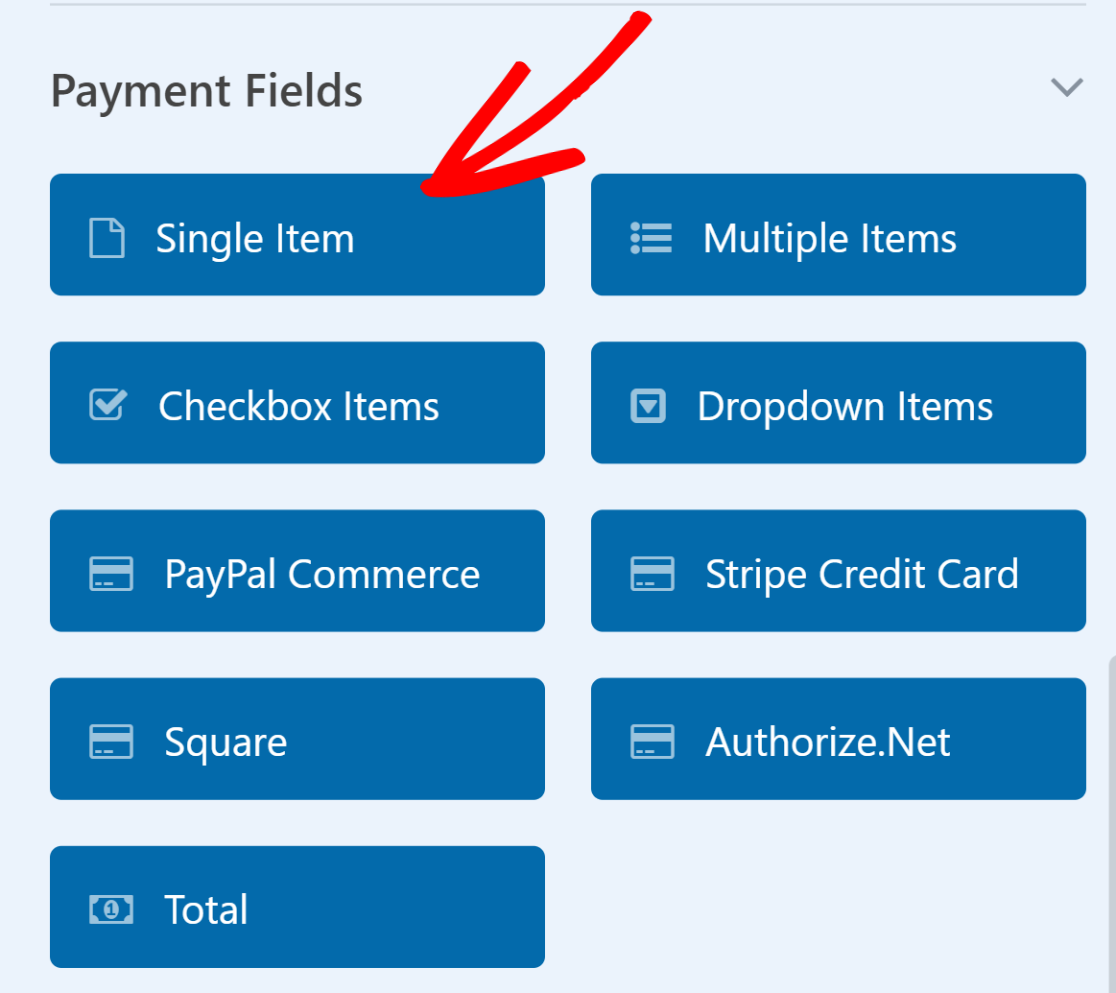
この [単品] フィールドのラベルを「合計価格」などに変更します。 次に、 「詳細設定」タブに移動し、 「計算を有効にする」をオンにします。
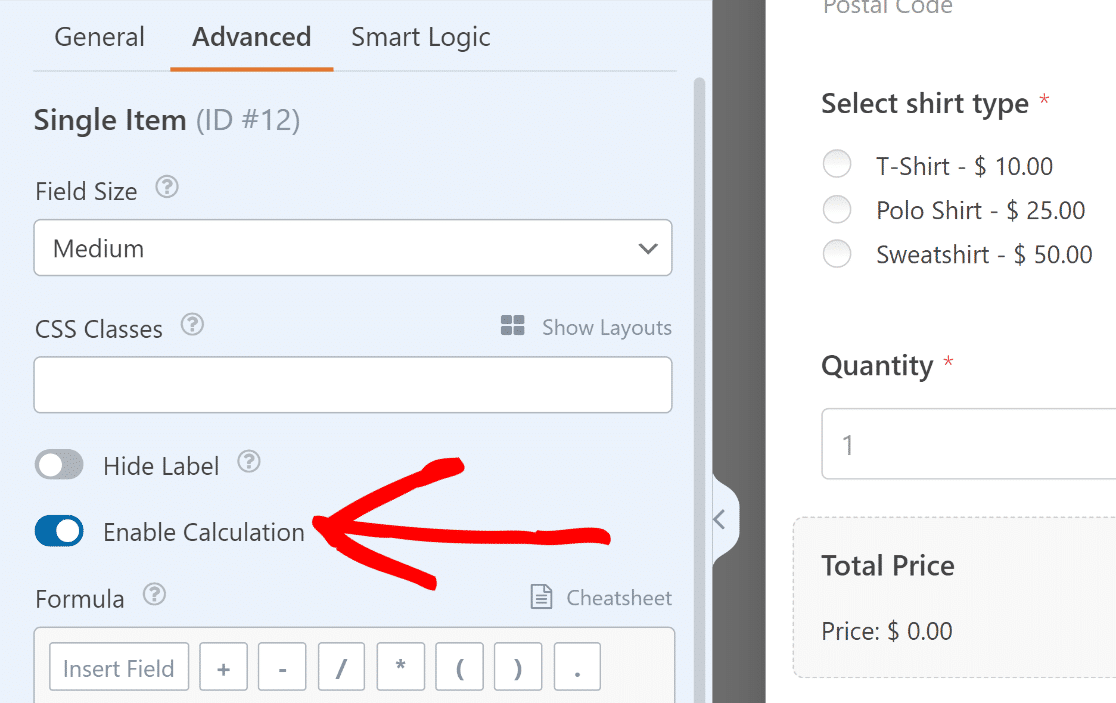
[数式]ボックスで、 [複数アイテム]フィールドを数量ドロップダウンフィールドに接続します。 これは、単純な乗算式で実行できます。
$FX_amount * $FX
ここで、 $FXは ID #X のフィールドの値、 $FX_amountは ID #X の支払いフィールドの価格値です。
[複数アイテム]フィールドを開き、そのフィールド ID を書き留めます。 これは、 [全般]タブの[フィールド オプション]にあります。
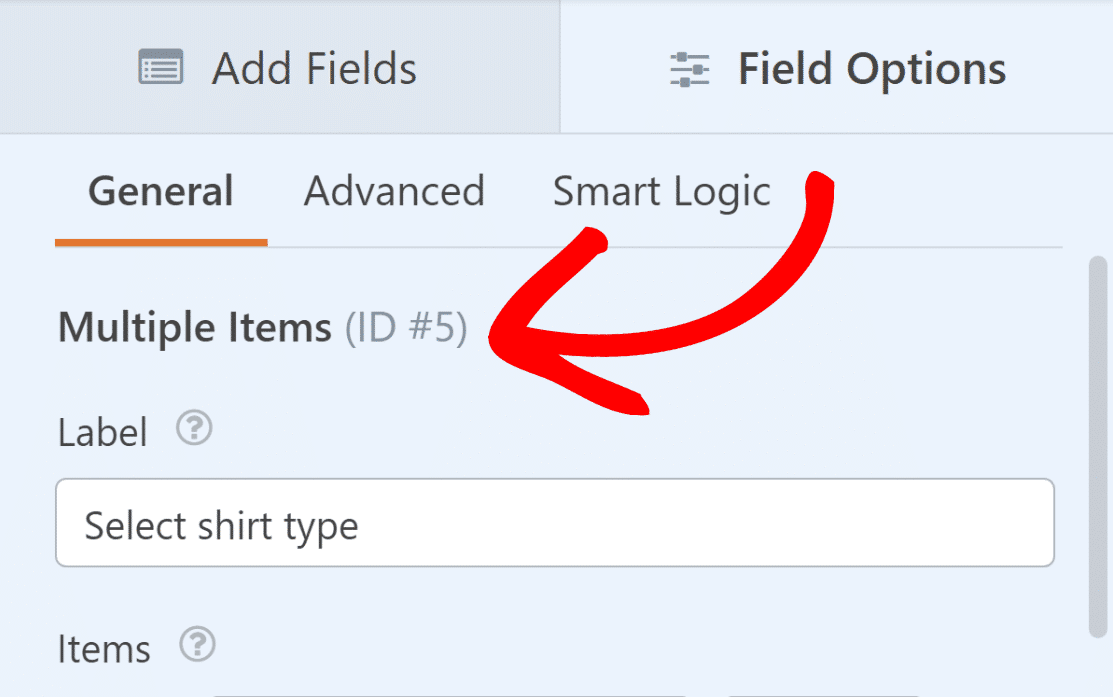
「数量」という名前のドロップダウンフィールドに対しても同じことを行います。 ここで式を作成するため、これは次のステップで重要です。
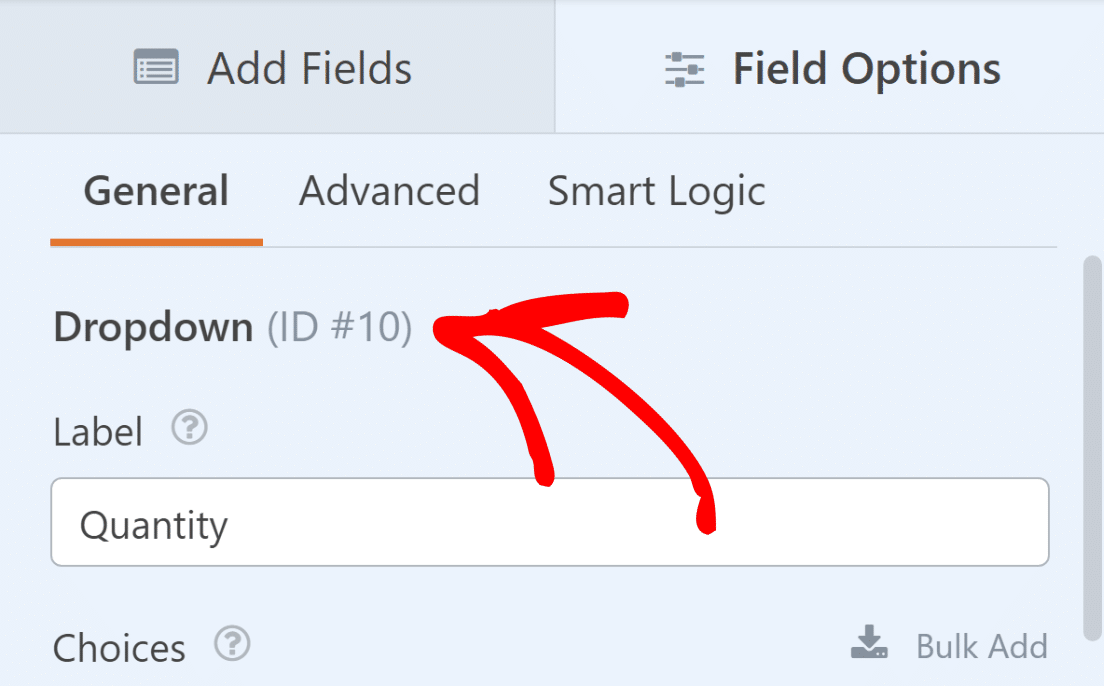
あとは、これらの ID を (製品価格×数量) の式に代入するだけです。 したがって、 $FX_amount * $FX $F5_amount * $F10になります。
単一アイテムの「合計価格」フィールドの式ボックスに、式 $F5_amount * $F10 を入力します。 次に、 「式の検証」をクリックして、式が正しいことを確認します。
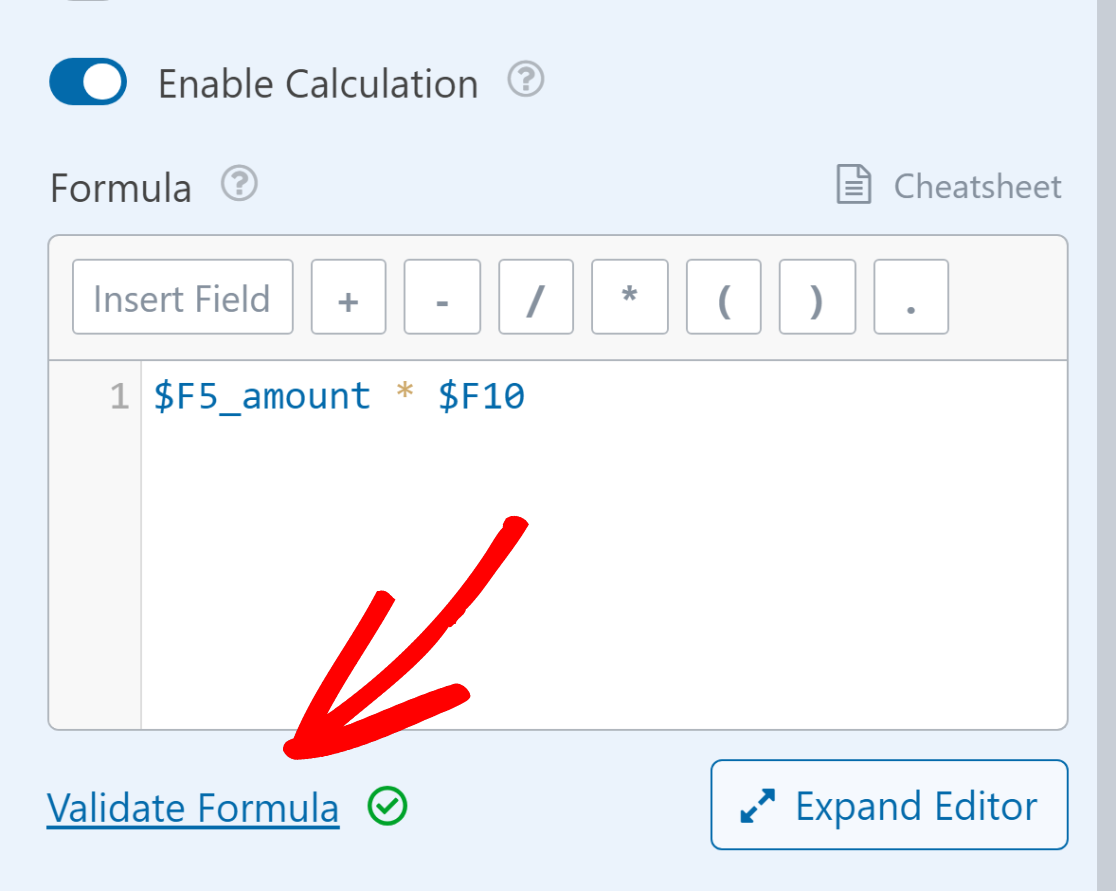
これで、誰かが製品とその数量を選択すると、追加したカスタム式のおかげで、合計価格が自動的に計算されます。
標準税額控除の挿入
税金を計算する場合は、通常、小計 (商品の価格と商品の数を掛けたもの) に税率を掛けます。
最後のステップで学習したように、ユースケースの合計 (アイテムの価格とアイテム数の積) の式は次のとおりです。
$F5_amount * $F10
税額が小計の 10% として計算されると仮定します。 標準的な税金の計算式は次のとおりです。
0.10 * ($F5_amount * $F10)
税金を含む総計は、小計と税金を加算することによって決定されます。 以下は方程式を表します。
($F5_amount * $F10) + (0.10 * ($F5_amount * $F10))
これは、最終的な金額を表示したい場所に追加できます。 「合計価格 + 税」という名前の [単品] フィールドを使用します。
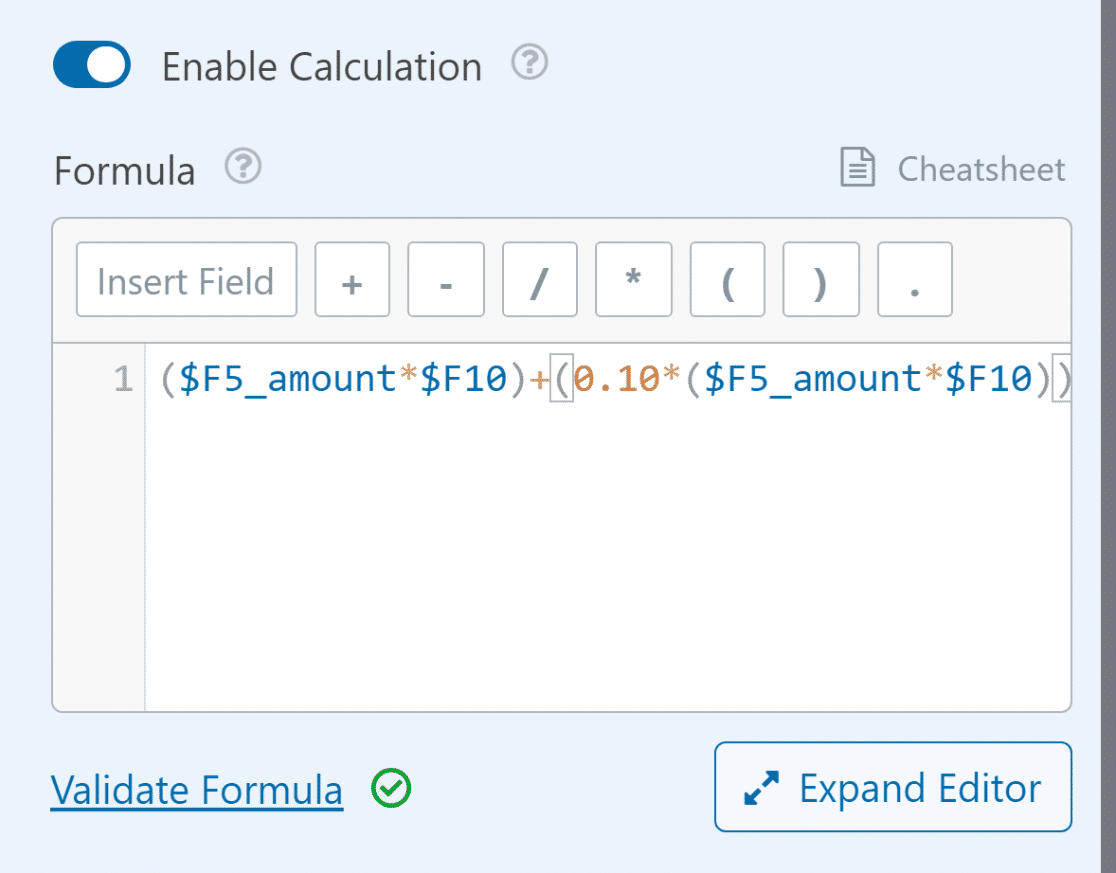
数式を作成するときは、計算が正しく行われるように正しいフィールド ID を使用する必要があることに注意してください。 追加情報と数式作成のヘルプについては、この計算チートシートを参照してください。
5. 請求書/注文フォームを公開する
WPForms を使用すると、フォームを簡単に公開して、Web サイト上で公開することができます。 フォームの作成が完了したら、「保存」ボタン をクリックします。
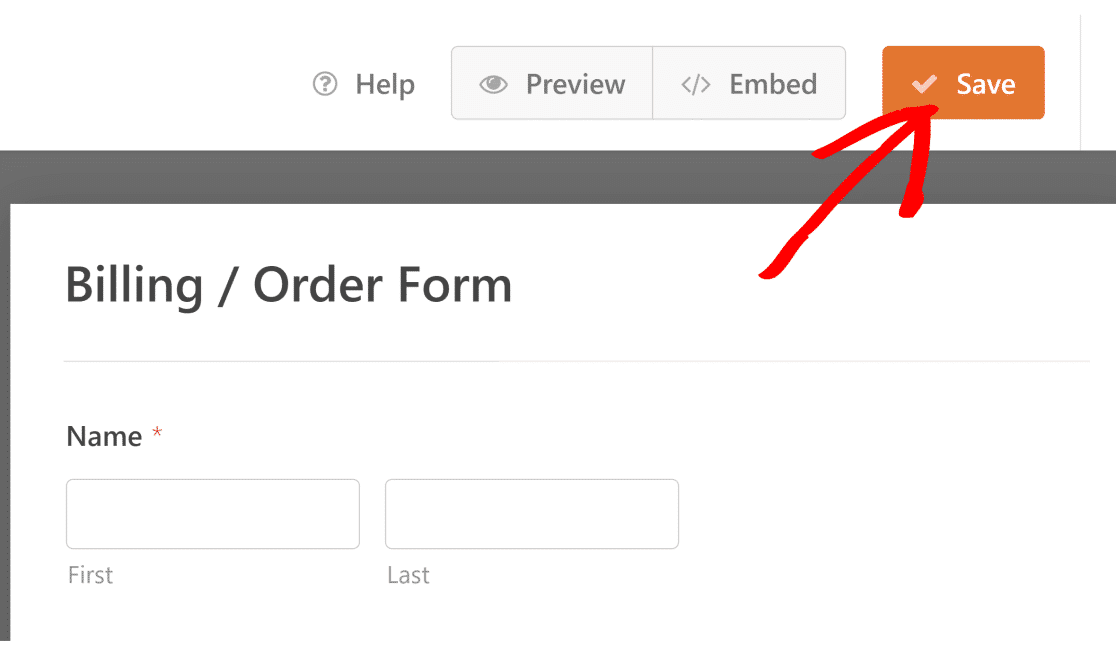
次に、 「保存」ボタンの横にある「埋め込み」をクリックします。 フォームを新しいページに公開するか、既存のページに公開するかを選択できます。
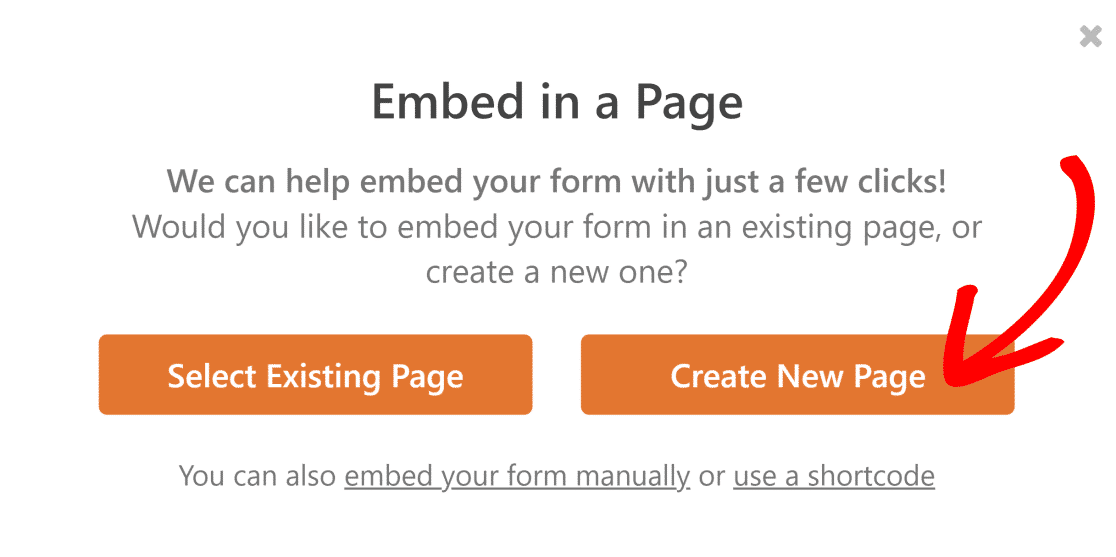
WPForms を使用すると、何もしなくても WordPress エディターが表示されます。 フォームは新しいページにすでに表示されています。
WPForms 計算を使用してオーダー フォームとオンライン計算機を有効にするには、 [公開]ボタンをクリックするだけです。
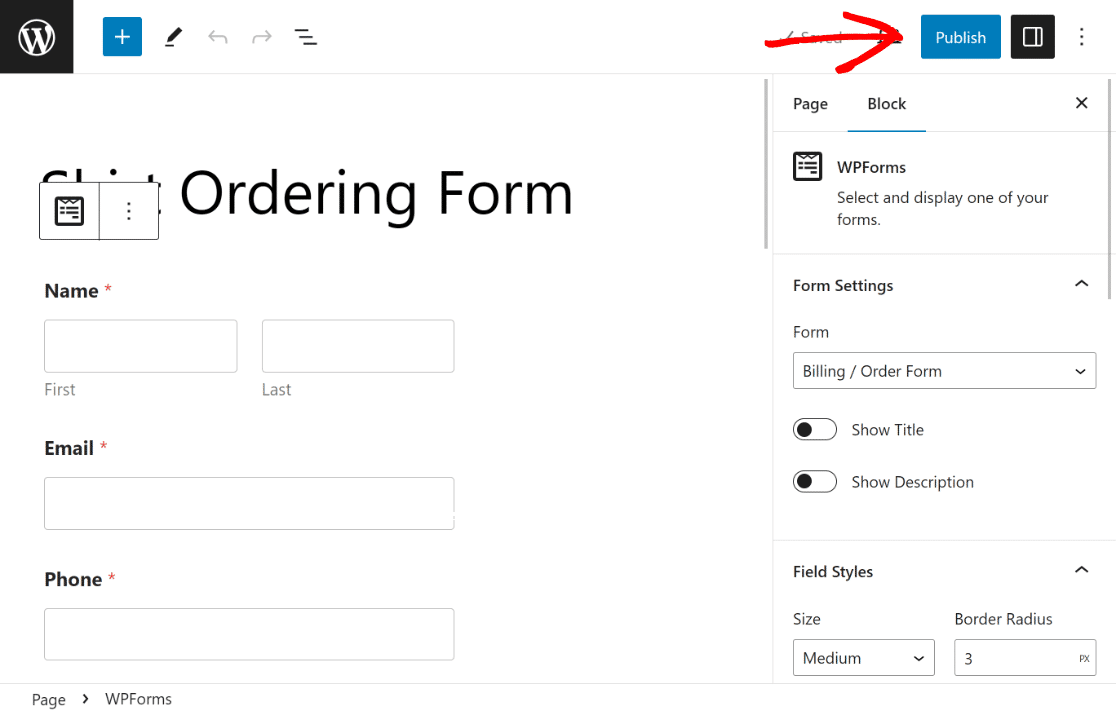
公開後、予防措置として、埋め込みフォームをテストして、期待どおりに動作することを確認し、懸念事項を排除します。
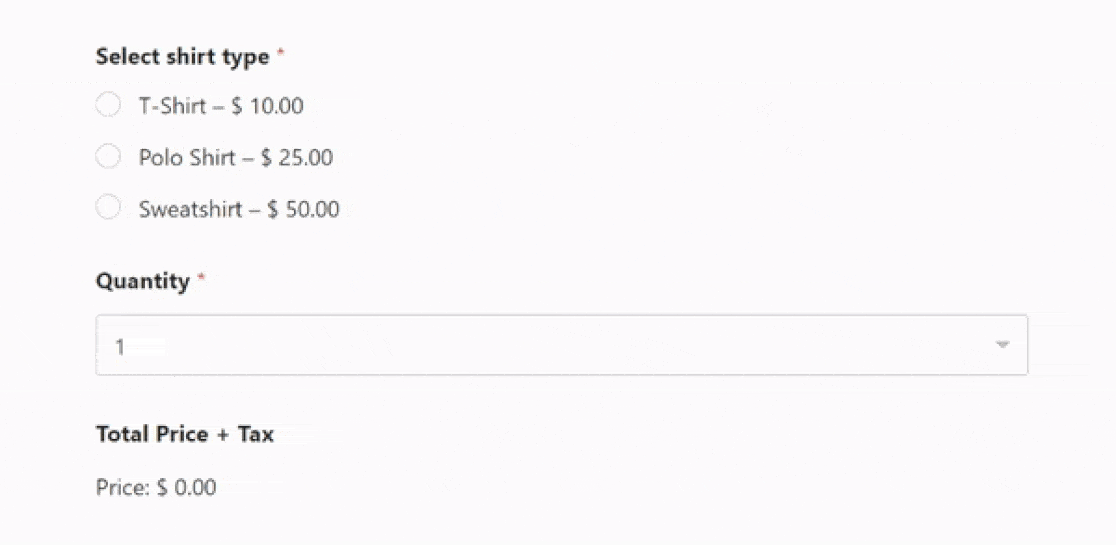
ウェブサイトの価格計算ツールの作成に関するよくある質問
計算は読者の間で人気のトピックです。 ここでは、それに関するいくつかのよくある質問に対する回答を示します。
Web サイト用のカスタム計算機を作成するにはどうすればよいですか?
Web サイト用のカスタム電卓を作成するには、WPForms Pro と Calculations Addon を使用できます。 まず、WordPress サイトに WPForms Pro をインストールします。
次に、ドラッグ アンド ドロップ ビルダーを使用して数量や製品の選択などの入力フィールドを追加し、注文フォームを完成させます。
完了したら、計算アドオンがユーザー入力に基づいて加算や乗算などの演算を実行できるようにします。
Web サイトに計算を追加するにはどうすればよいですか?
Web サイトに計算を追加するには、計算アドオンを提供する WPForms Pro などのフォーム ビルダーの使用を検討してください。
WPForms をインストールした後、新しいフォームを作成し、計算機能を使用してフィールドに数学的演算を追加します。
基本的な算術式や複雑な式を使用してさまざまな式を作成し、ユーザー入力に基づいて値を動的に計算できます。これは注文フォームや予約フォームなどに最適です。
価格計算式はどのように作成しますか?
Web サイトで価格計算式を作成するには、WPForms Pro と計算アドオンを利用できます。
まず、提供する商品やサービスのフィールドを含むフォームを設定します。 これらのアイテムに価格を割り当てます。
次に、計算アドオンを使用して、商品価格に数量を乗算し、追加料金や割引を追加する数式を作成します。
次に、カスタム住宅ローン計算ツールを作成する方法を学びます
ウェブサイト用のカスタム住宅ローン計算ツールを作成したいですか? オンライン住宅ローン計算ツールを使用することで、融資担当者は申請者をより迅速に事前審査し、煩雑な事務手続きを削減できます。 WordPress テンプレートを使用してカスタム住宅ローン計算ツールを作成する方法については、このガイドをご覧ください。
今すぐ価格計算ツールを作成しましょう
フォームを構築する準備はできましたか? 最も簡単な WordPress フォームビルダープラグインを今すぐ始めましょう。 WPForms Pro には多数の無料テンプレートが含まれており、14 日間の返金保証を提供しています。
この記事がお役に立った場合は、Facebook と Twitter でフォローして、さらに無料の WordPress チュートリアルとガイドをご覧ください。
